Intel® On Demand 사용 설정
프로세서는 다양한 컴퓨팅 기능을 갖추고 있습니다. 기본 기능은 처음에 프로세서를 설치했을 때부터 사용할 수 있지만, 다른 기능은 비활성화된 상태로 남아 있습니다. 개발 환경과 작업이 변화하면서 컴퓨팅 요구 사항이 늘어나면 이전에 비활성화되었던 프로세서 기능을 활용해야 할 수 있습니다. 이 경우 사용자는 Intel On Demand 기능을 통해 원하는 프로세서 기능을 선택하고 활성화할 수 있습니다. On Demand 기능을 통해 사용자는 현재 환경과 작업에 맞게 프로세서 기능을 사용자 정의할 수 있습니다. 다음 섹션에서는 시스템 하드웨어 및 소프트웨어 요구 사항, Intel On Demand 사용 설정 및 이전 절차 및 프로세서 기능 목록을 확인할 수 있습니다.
이 설명서에 포함된 섹션은 다음과 같습니다.
Intel On Demand 기능 사용 설정에 대한 절차
Intel On Demand 기능 이전에 대한 절차
- 다음에 대한 XCC 및 LXCE OneCLI 지침:
지원되는 프로세서
Intel On Demand는 Intel On Demand 지원 프로세서에서만 사용할 수 있습니다. SR680a V3에서 지원되는 Intel On Demand 지원 프로세서에 대한 자세한 내용은 SR680a V3 제품 안내서의 내용을 참조하십시오.
설치 도구
Intel On Demand는 Lenovo XClarity Controller(XCC) 및 Lenovo XClarity Essentials OneCLI(LXCE OneCLI)를 통해 설치할 수 있습니다. 프로세서가 Intel On Demand를 지원하는지 확인한 후에는 시스템에 설치된 XCC 및 LXCE OneCLI가 Intel On Demand 설치를 지원하는지도 확인해야 합니다.
Lenovo XClarity Controller(XCC)가 Intel On Demand 설치를 지원하는지 확인하십시오(두 가지 방법 제공).
XCC 웹 GUI를 통해
로 이동해서 해당 페이지에 Intel CPU의 On Demand 기능이라는 섹션이 있으면 현재 XCC에서 Intel On Demand 설치를 지원함을 의미합니다. 이 섹션이 없는 경우에는 Intel On Demand 설치를 지원하도록 XCC 펌웨어를 최신 버전으로 업데이트해야 합니다.그림 1. XCC 웹 GUI - Intel CPU의 On Demand 기능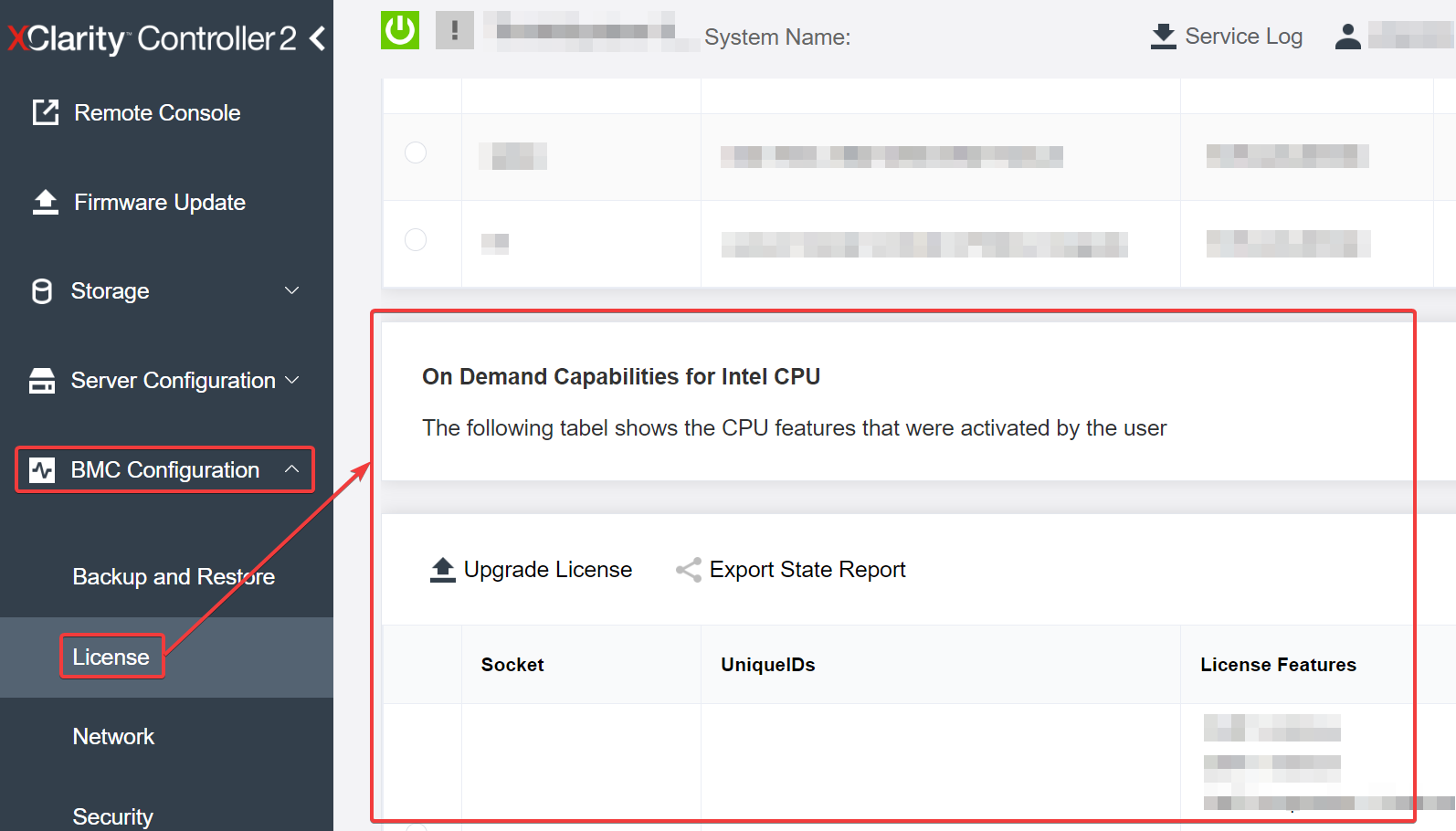
XCC REST API를 통해
- 다음 요청 URL로 GET 메서드를 사용합니다.
GET https://bmc_ip/redfish/v1/LicenseService/Licenses/ 응답 JSON 개체에서 Members 필드에 /redfish/v1/LicenseService/Licenses/CPUX_OnDemandCapability 등의 API가 포함되면(이때 X는 CPU 번호임) 현재 XCC가 Intel On Demand 설치를 지원함을 의미합니다. 그렇지 않은 경우에는 Intel On Demand 설치를 지원하도록 XCC 펌웨어를 최신 버전으로 업데이트해야 합니다.
예:"Members": [
{
"@odata.id": "/redfish/v1/LicenseService/Licenses/CPU1_OnDemandCapability"
},
{
"@odata.id": "/redfish/v1/LicenseService/Licenses/CPU2_OnDemandCapability"
},
]
LXCE OneCLI에서 Intel On Demand 설치를 지원하는지 확인
LXCE OneCLI 버전이 4.2.0 이상이어야 합니다.
Intel On Demand 기능 사용 설정
자신의 워크로드 요구 사항을 충족하는 Intel On Demand 기능을 선택하십시오(Intel On Demand 기능 참조).
기능 주문을 완료하면 이메일을 통해 인증 코드가 전송됩니다.
PPIN은 기능을 사용 설정하기 위해 반드시 필요한 정보입니다. 해당 기능을 설치할 프로세서의 PPIN을 읽습니다. PPIN 읽기의 내용을 참조하십시오.
Lenovo 주문형 기능 웹 사이트으로 이동해 인증 코드를 입력하여 정품 인증 키를 얻습니다.
웹 사이트에서 시스템 유형, 시스템 일련 번호 및 PPIN을 입력합니다.
웹 사이트에서 정품 인증 키가 생성됩니다. 정품 인증 키를 다운로드합니다.
XCC 또는 LXCE OneCLI를 통해 정품 인증 키를 사용하여 프로세서에 기능을 설치합니다. 프로세서에 Intel On Demand 설치의 내용을 참조하십시오.
주정품 인증 키를 두 개 이상 얻은 경우에는 획득한 순서대로 설치해야 합니다. 예를 들어, 처음 획득한 키부터 설치한 뒤 두 번째 획득한 키로 진행하는 식입니다.서버의 AC 전원을 껐다 켭니다.
(옵션) Intel On Demand 상태 보고서를 업로드합니다. Intel On Demand 상태 보고서 받기 및 업로드의 내용을 참조하십시오.
상태 보고서는 Intel On Demand 지원 프로세서의 현재 구성 상태를 나타냅니다. Lenovo는 Intel On Demand 지원 프로세서의 현재 상태를 보정하기 위해 고객으로부터 상태 보고서를 받습니다.
프로세서에 설치된 기능을 보려면 프로세서에 설치된 Intel On Demand 기능 확인 섹션을 참조하십시오.
Lenovo Features on Demand 사용의 내용을 참조하십시오.
Intel On Demand 기능 이전
프로세서를 교체한 후 결함이 있는 프로세서에서 새 프로세서로 기능을 이전해야 할 수 있습니다. 기능을 새 프로세서로 이전하려면 다음 단계를 완료하십시오.
결함이 있는 프로세서를 시스템에서 제거하기 전에 결함이 있는 프로세서의 PPIN을 읽습니다. PPIN 읽기의 내용을 참조하십시오.
새 프로세서를 설치한 후 새 프로세서의 PPIN을 읽습니다. PPIN 읽기의 내용을 참조하십시오.
Lenovo 주문형 기능 웹 사이트에서 결함이 있는 프로세서의 PPIN을 입력합니다. (UID 섹션에 PPIN 입력)
이전할 기능을 선택합니다.
새 프로세서의 PPIN을 입력합니다.
웹 사이트에서 새로운 정품 인증 키가 생성됩니다. 새로운 정품 인증 키를 다운로드합니다. 프로세서에 Intel On Demand 설치의 내용을 참조하십시오.
XCC 또는 LXCE OneCLI를 통해 새로운 정품 인증 키를 사용하여 새 프로세서에 해당 기능을 설치합니다.
서버의 AC 전원을 껐다 켭니다.
(옵션) Intel On Demand 상태 보고서를 업로드합니다. Intel On Demand 상태 보고서 받기 및 업로드의 내용을 참조하십시오.
상태 보고서는 Intel On Demand 지원 프로세서의 현재 구성 상태를 나타냅니다. Lenovo는 Intel On Demand 지원 프로세서의 현재 상태를 보정하기 위해 고객으로부터 상태 보고서를 받습니다.
프로세서에 설치된 기능을 보려면 프로세서에 설치된 Intel On Demand 기능 확인 섹션을 참조하십시오.
Lenovo Features on Demand 사용의 내용을 참조하십시오.
PPIN 읽기
PPIN(Protected Processor Inventory Number)는 Intel On Demand를 사용 설정하기 위해 반드시 필요한 정보입니다. XCC 웹 GUI, XCC REST API 및 LXCE OneCLI를 통해 PPIN을 읽을 수 있습니다. 자세한 정보는 다음을 참조하십시오.
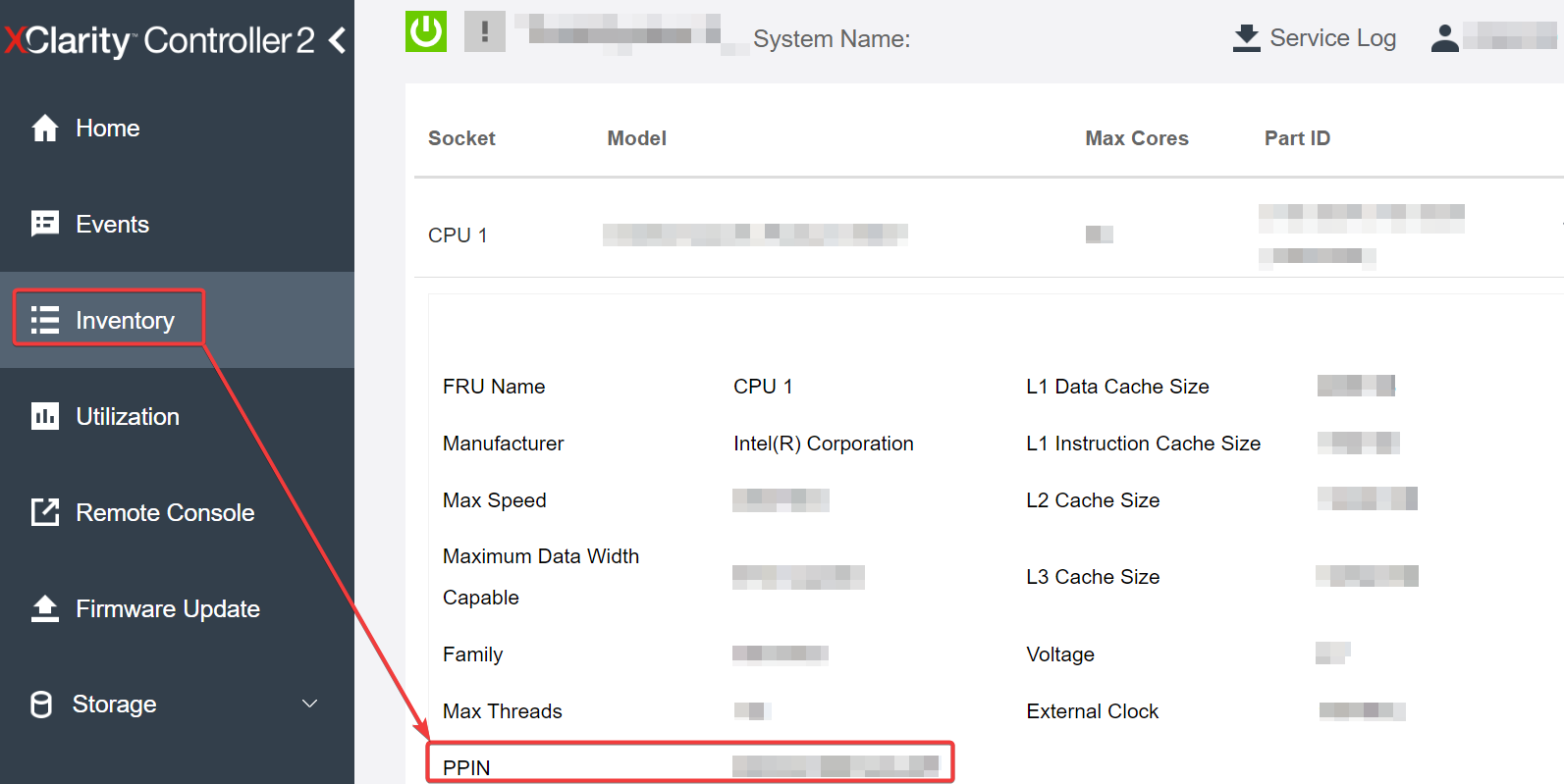
- 다음 요청 URL로 GET 메서드를 사용합니다.
예:GET https://bmc_ip/redfish/v1/Systems/1/ProcessorsGET https://bmc_ip/redfish/v1/Systems/1/Processors 응답 JSON 개체에서 Members 필드는 프로세서 리소스 요소에 대한 참조 링크를 보여 줍니다.
예:"Members":[
{
@odata.id: "/redfish/v1/Systems/1/Processors/1"
},
{
@odata.id: "/redfish/v1/Systems/1/Processors/2"
}
],- PPIN을 읽어 올 프로세서를 선택합니다. 다음 요청 URL로 GET 메서드를 사용합니다. 이때 x는 CPU 번호입니다.
예를 들어, 프로세서 1의 PPIN을 읽으려면 다음을 참조합니다.GET https://bmc_ip/redfish/v1/Systems/1/Processors/xGET https://bmc_ip/redfish/v1/Systems/1/Processors/1 응답 JSON 개체에서 ProcessorId 필드는 요청된 CPU의 PPIN 정보인 ProtectedIdentificationNumber 필드를 보여 줍니다.
예:
"ProcessorId":{
"ProtectedIdentificationNumber":"1234567890xxxyyy"
},
OneCli.exe fod showppin -b XCC_USER:XCC_PASSW0RD@XCC_HOST
Machine Type: 7D75
Serail Number: 7D75012345
FoD PPIN result:
======================================
| Socket ID | PPIN |
| Processor 1 | 1234567890xxxyyy |
| Processor 2 | 9876543210zzzyyy |
======================================
프로세서에 Intel On Demand 설치
XCC 웹 GUI, XCC REST API 또는 LXCE OneCLI를 통해 Lenovo 주문형 기능 웹 사이트에서 다운로드한 정품 인증 키를 사용하여 프로세서에 Intel On Demand 기능을 설치합니다.
- XCC 웹 GUI를 열고 로 이동하여 정품 인증 키 업로드그림 3. XCC 웹 GUI를 통해 정품 인증 키 업로드

설치에 성공하면 웹 GUI에서 “License key upgraded successfully. The features will be activated on the processor after system power cycle” 메시지를 표시하는 팝업 창이 나타납니다.
그렇지 않은 경우에는 Intel® On Demand 사용 설정 문제 해결의 내용을 참조하십시오.
- 다음 요청 URL로 POST 메서드를 사용합니다.
POST https://bmc_ip/redfish/v1/LicenseService/Licenses - 먼저 정품 인증 키를 base64 문자열로 전송하고 LicenseString 필드에 POST 데이터로 입력합니다.
{
"LicenseString": ""
} 설치에 성공하면 XCC REST API에서 “License key upgraded successfully. The features will be activated on the processor after system power cycle” 메시지가 표시됩니다.
그렇지 않은 경우에는 Intel® On Demand 사용 설정 문제 해결의 내용을 참조하십시오.
OneCli.exe fod install --keyfile <key_file>
Successfully install key
Failed to install key
Intel On Demand 상태 보고서 받기 및 업로드
Intel On Demand 사용 설정 또는 이전을 완료한 후, XCC 웹 GUI, XCC REST API 및 LXCE OneCLI를 통해 상태 보고서를 받고 업로드합니다. 자세한 정보는 다음을 참조하십시오.
- XCC 웹 GUI를 열고 로 이동그림 4. XCC 웹 GUI를 통해 상태 보고서 내보내기
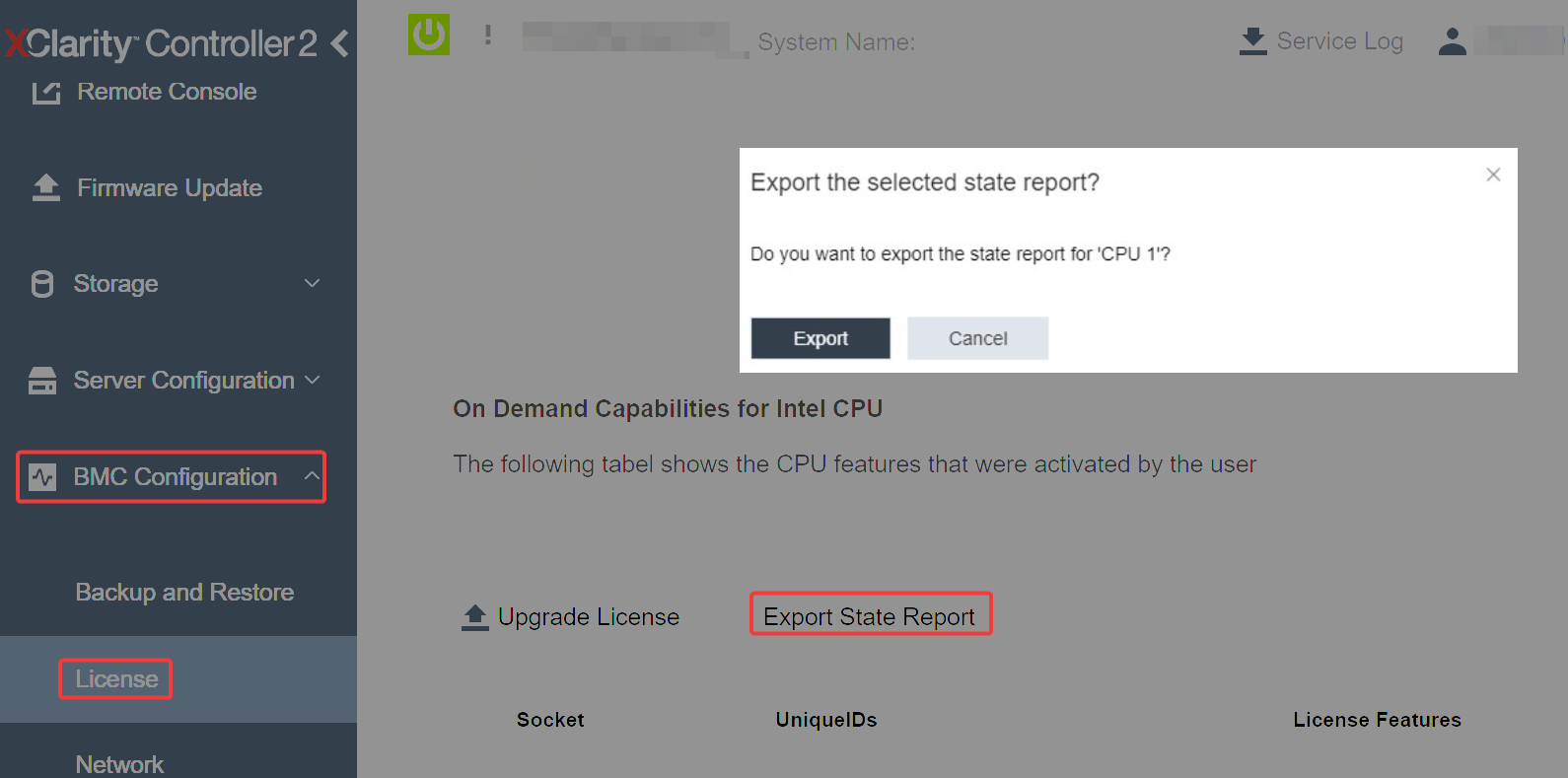
Lenovo 주문형 기능 웹 사이트의
On Demand 피드백
섹션을 통해 상태 보고서를 업로드합니다.
- 다음 요청 URL로 GET 메서드를 사용하여 CPU 상태 보고서 API를 검색합니다. 이때 X는 CPU 번호입니다.
예를 들어, CPU 1 상태 보고서 API를 검색하려면 다음을 참조합니다.GET https://bmc_ip/redfish/v1/LicenseService/Licenses/CPUX_OnDemandCapabilityGET https://bmc_ip/redfish/v1/LicenseService/Licenses/CPU1_OnDemandCapability - 응답 JSON 개체에서 LenovoLicense.ExportStateReport 필드의 target 필드 응답은 CPU 상태 보고서 API입니다. 여기서 X는 CPU 번호이며 다음과 같습니다.
다음 예에서 target 필드의 응답은 CPU 1 상태 보고서 API입니다. CPU 1 상태 보고서 API를 복사합니다."Actions": {
"Oem": {
"#LenovoLicense.ExportStateReport": {
"title": "ExportStateReport",
"target": "/redfish/v1/LicenseService/Licenses/CPUX_OnDemandCapability/Actions/Oem/LenovoLicense.ExportStateReport"
}
}
},"Actions": {
"Oem": {
"#LenovoLicense.ExportStateReport": {
"title": "ExportStateReport",
"target": "/redfish/v1/LicenseService/Licenses/CPU1_OnDemandCapability/Actions/Oem/LenovoLicense.ExportStateReport"
}
}
}, 상태 보고서를 검색합니다.
- 다음 요청 URL로 POST 메서드를 사용하여 CPU 상태 보고서 API로 상태 보고서를 검색합니다. 이때 X는 CPU 번호입니다.
예를 들어, CPU 1 상태 보고서를 검색하려면 다음을 참조합니다.POST https://bmc_ip/redfish/v1/LicenseService/Licenses/CPUX_OnDemandCapability/Actions/Oem/LenovoLicense.ExportStateReportPOST https://bmc_ip/redfish/v1/LicenseService/Licenses/CPU1_OnDemandCapability/Actions/Oem/LenovoLicense.ExportStateReport - 빈 JSON 개체를 POST 데이터로 사용합니다. Postman과 같은 API 도구를 사용하는 경우 에서 빈 JSON 개체를 채우고, JSON 파일에서 NULL 개체 '{}' 를 채웁니다.
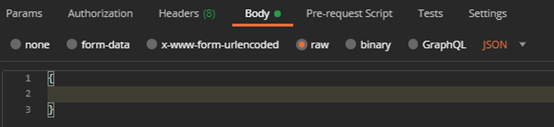
응답에서 stateReports 필드에 있는 상태 보고서를 검색합니다.
{
"stateReports": [
{
"syntaxVersion": "1.0",
"timestamp": "",
"objectId": "",
"hardwareComponentData": [
{
"hardwareId": {
"type": "PPIN",
"value": ""
},
"stateCertificate": {
"pendingCapabilityActivationPayloadCount": ,
"value": ""
},
"hardwareType": "CPU"
}
]
}
]
}Lenovo 주문형 기능 웹 사이트의
On Demand 피드백
섹션을 통해 상태 보고서를 업로드합니다.
- 다음 명령을 사용하여 상태 보고서를 얻습니다.
OneCli.exe fod exportreport -b XCC_USER:XCC_PASSWORD@XCC_HOST 다음 명령을 사용하여 상태 보고서를 업로드합니다.
변수 설명:OneCli.exe fod uploadreport --file CPU1_xxxxxx_StateReport.json --kmsid KMS_USER:KMS_PASSWORDCPU1_xxxxxx_StateReport.json은 1단계의 fod exportreport 명령으로 다운로드한 파일의 이름입니다.
KMS_USER 및 KMS_PASSWORD는 Lenovo 주문형 기능 웹 사이트의 ID 및 암호입니다.
프로세서에 설치된 Intel On Demand 기능 확인
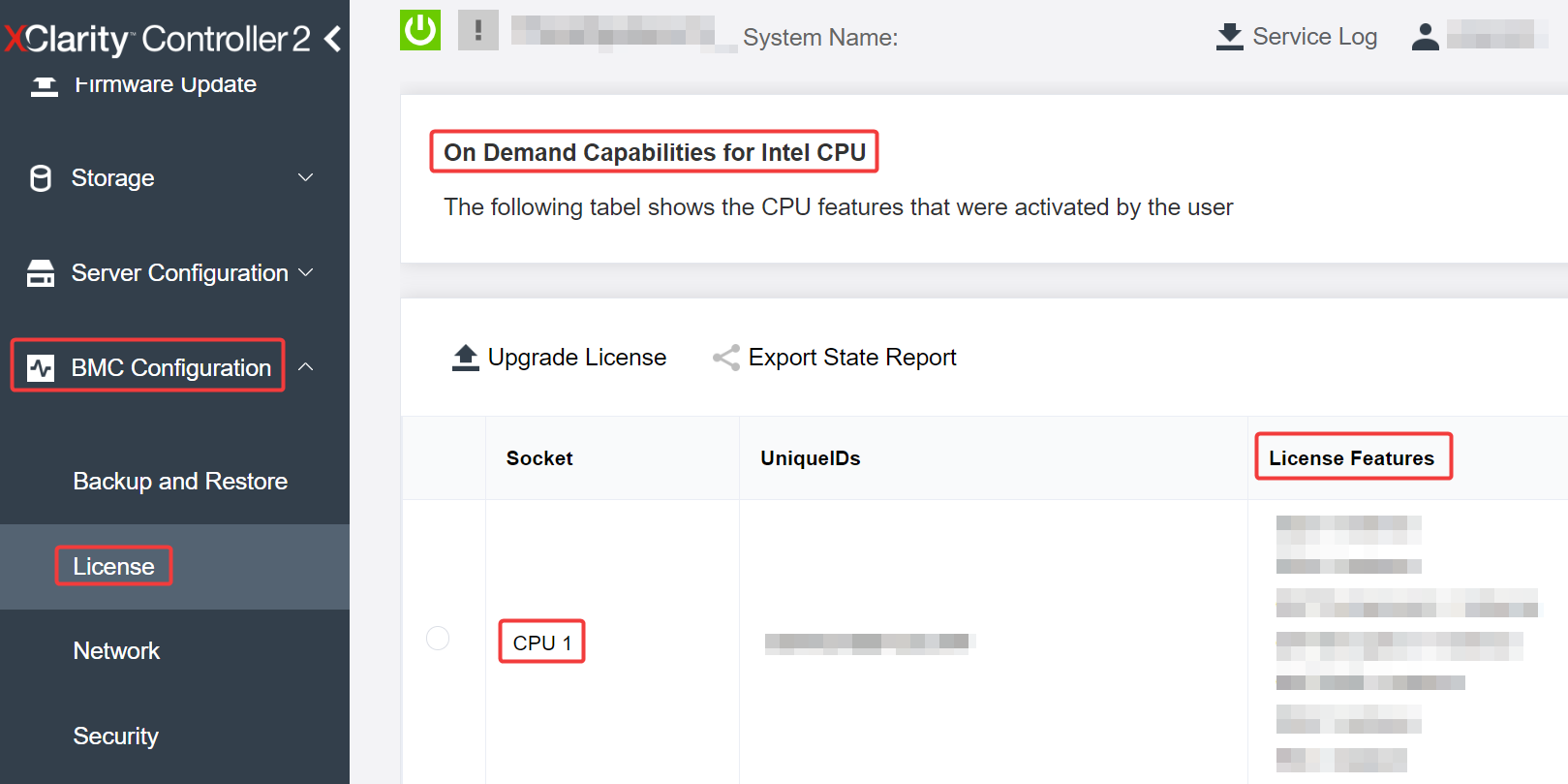
- 다음 요청 URL로 GET 메서드를 사용합니다. 이때 X는 CPU 번호입니다.
예를 들어, CPU 1에 설치된 Intel On Demand 기능을 검색하려면GET https://bmc_ip/redfish/v1/LicenseService/Licenses/CPUX_OnDemandCapability
를 참조하십시오.GET https://bmc_ip/redfish/v1/LicenseService/Licenses/CPU1_OnDemandCapability - 응답 JSON 개체에서 FeatureList 필드에는 이 프로세서에 설치된 Intel On Demand 기능이 포함되어 있습니다.
"Oem": {
"Lenovo":{
"FeatureList":[]
"@odata.type":""
}
},
- 다음 명령을 사용하여 설치된 기능을 확인하십시오.
OneCli.exe fod report -b XCC_USER:XCC_PASSWORD@XCC_HOST - 출력 결과에 Intel On Demand 기능을 포함하여 모든 라이센스가 표시됩니다. 예:
FoD Reports result:
===========================================================================================================
| Feature | Key | Status | Description | User | Expired |
| Type | ID | | Feature List | Reminding | Date |
|----------------------------------------------------------------------------------------------------------
| N/A | CPU1_OnDemandCapability | StandbyOffline | DSA 4 instances, | N/A | N/A |
| | | | IAA 4 instances | | |
-----------------------------------------------------------------------------------------------------------
| N/A | CPU2_OnDemandCapability | Enabled | DSA 4 instances, | N/A | N/A |
| | | | IAA 4 instances | | |
-----------------------------------------------------------------------------------------------------------
| 004a | XCC2_Platinum | Enabled | Lenovo XClarity Controller 2 | N/A | N/A |
| | | | Platinum Upgrade | | |
===========================================================================================================
Succeed.
Intel On Demand 기능
Intel On Demand 기능은 다음과 같습니다. 지원되는 기능은 제품마다 다르며 자세한 내용은 SR680a V3 제품 안내서에서 참조하십시오.
Intel Quick Assist Technology(Intel QAT)1
Intel® QAT는 시스템이 더 많은 클라이언트를 지원하거나 더 적은 전력을 소비하도록 암호화, 복호화 및 압축을 오프로드하여 프로세서 코어를 확보합니다. Intel QAT를 사용하는 4세대 Intel Xeon 확장 가능 프로세서는 단일 데이터 흐름에서 압축 및 암호화를 실행할 수 있는 최고 성능의 CPU입니다.
Intel Dynamic Load Balancer(Intel DLB)2
Intel DLB는 생산자와 소비자를 연결하는 대기열 및 아비터의 하드웨어 관리 시스템입니다. 이는 서버 CPU 언코어에 상주하는 것으로 예상되는 PCI 장치이며, 코어에서 실행되는 소프트웨어 및 잠재적으로는 다른 장치와도 상호 작용할 수 있습니다.
Intel Data Streaming Accelerator(Intel DSA)1
Intel DSA는 스트리밍 데이터 이동 및 변환 작업을 개선함으로써 스토리지, 네트워킹 및 데이터 집약적 워크로드에 고성능을 제공합니다. 데이터 센터 규모의 배포에서 가장 일반적으로 오버헤드를 일으키는 데이터 이동 작업을 오프로드하도록 설계된 Intel DSA는 CPU, 메모리, 캐시, 모든 연결된 메모리, 스토리지 및 네트워크 장치 간의 데이터 이동 속도를 높여 줍니다.
Intel In Memory Accelerator(Intel IAA)1
Intel IAA는 데이터베이스 및 분석 워크로드를 더 빠르게 실행하고, 잠재적으로 전력 효율성을 높이는 데 도움이 됩니다. 이 내장 가속기는 쿼리 처리량을 늘리고 인메모리 데이터베이스 및 빅 데이터 분석 워크로드의 메모리 풋프린트를 줄입니다. Intel IAA는 인메모리 데이터베이스 및 소스 데이터베이스에 이상적입니다.
Intel Software Guard Extensions(Intel SGX) 512GB3
Intel® SGX는 메모리 내에서 특정 애플리케이션 코드와 데이터를 격리하는 하드웨어 기반 메모리 암호화를 제공합니다. Intel SGX를 사용하면 사용자 수준 코드를 통해 메모리의 비공개 영역(엔클레이브라고 부름)을 할당할 수 있습니다. 이 영역은 더 높은 권한 수준에서 실행되는 프로세스로부터 보호되도록 설계되었습니다.
1Intel oneAPI, AI 도구 및 가속기 엔진이 내장된 4세대 Intel® Xeon® 확장 가능 프로세서로 성능 우위 확보, (nd). Intel. https://www.intel.com/content/www/us/en/developer/articles/technical/performance-advantage-with-xeon-and-oneapi-tools.html
2Intel® Dynamic Load Balancer, (2023년 5월 23일) Intel. https://www.intel.com/content/www/us/en/download/686372/intel-dynamic-load-balancer.html
3Intel® Software Guard Extensions(Intel® SGX), (n.d.) Intel. https://www.intel.com/content/www/us/en/architecture-and-technology/software-guard-extensions.html